Mis on Androidi külaliste režiim? Kuidas seda lubada või keelata?
Androidi Näpunäited Ja Nipid / / August 05, 2021
Kui olete arvutikasutaja, olete külalisrežiimiga kindlasti tuttav. Me kõik võtame kõik vajalikud meetmed oma privaatsuse turvalisuse tagamiseks, olgu see siis võrgus või väljaspool. Privaatsuse päästmiseks kasutame erinevat tarkvara ja erinevaid funktsioone. PC-st rääkides on meil võimalusi luua kasutajate profiilid erinevatele kasutajatele. Nii saavad erinevad kasutajad sama arvutit kasutada, kuid nad ei pääse teise kasutaja andmetele juurde ega saa neid muuta. Siin on uus Android Külalisrežiim funktsioon tuleb sisse. See võimaldab teil nutitelefonis teha erinevaid kasutajaprofiile.
Nendel päevadel hakkasid telefonid arvutite asemele asuma. Jah, need pole nii võimsad kui arvutid, kuid suurema osa tööst saab teha telefonide abil. Aja jooksul hakkasid telefonid kasutajatele tohutult salvestusruumi pakkuma ja seetõttu salvestavad paljud meist oma andmeid telefonidesse. Seetõttu kerkib privaatsuse küsimus. Selle ületamiseks, nagu ka arvutil, on ka telefonides funktsioon Guest Mode. Saate seda kasutada siis, kui peate oma telefoni teistele loovutama või kui teie telefoni kasutavad lapsed. Selles artiklis anname teile kogu teabe Androidi külalise režiimi funktsiooni kohta. Samuti rääkige teile selle lubamise ja keelamise protsessist.
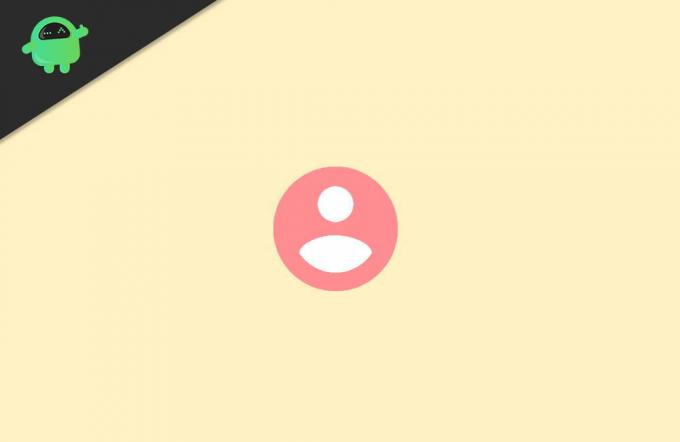
Sisukord
- 1 Mis on Androidi külaliste režiim?
- 2 Miks on külaliste režiim privaatsuse huvides vajalik?
- 3 Kuidas seadistada Androidi külaliste režiimi?
- 4 Uus meetod külalisrežiimi lubamiseks
- 5 Järeldus
Mis on Androidi külaliste režiim?
Lihtsamalt öeldes saab kasutaja Android-režiimi kasutades luua telefonis uue profiili. Sellel profiilil on piiratud juurdepääs telefoni failidele ja rakendustele. Nii saate oma andmeid ja rakendusi kaitsta, kui annate telefoni kellelegi teisele. Külalisrežiimis pääseb külaliskasutaja juurde ainult sisseehitatud ja eelinstallitud rakendustele. Teie installitud rakendus pole neile nähtav.
Kui uus kasutaja, kes kasutab telefoni Android-külaliste režiimis, saab installida uusi rakendusi, kuid see ei mõjuta teise kasutaja andmeid. Kui külalisrežiimi kasutav uus kasutaja proovib installida rakendust, mis on juba installitud põhikasutaja profiili, kopeeritakse ja installitakse see uue rakendusena. Nagu varem, ei mõjuta see peamise kasutaja rakenduse andmeid.
Miks on külaliste režiim privaatsuse huvides vajalik?
Androidi külalistereziim kaitseb teie andmeid - see on selle vastuse lihtne küsimus. Täpsem on see, et kui annate oma telefoni kellelegi teisele ilma külalisrežiimi kasutamata, saab ta muuta või kustutada kõiki saadaolevaid andmeid ja rakendusi. Külaliste režiim seda ei luba, kuna see näitab ainult tootja pakutavaid vaikerakendusi.
Külalisrežiim blokeerib ka juurdepääsu omaniku telefonikõnedele, märguannetele, tekstsõnumitele jne. Kõik andmed, nagu pildid, kontaktid, e-kirjad jne. mis on seotud teie peamise Google'i kontoga, peidetakse külaliskülastaja eest.
Kuidas seadistada Androidi külaliste režiimi?
Esiteks peate märguanderiba allavajutamiseks ekraanil alla pühkima. Kui olete alla pühkinud, näete märguanderiba ülaosas profiiliikooni. Enamikus seadmetes asub see paremas ülanurgas.
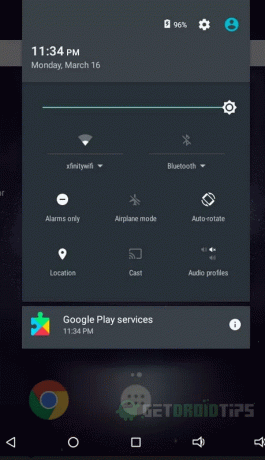
Teiseks klõpsake sellel profiiliikoonil. Näete kõiki seadme jaoks saadaolevaid kasutajaid, kui te pole seda enne omaniku ja külalise profiili kuvamist muutnud.
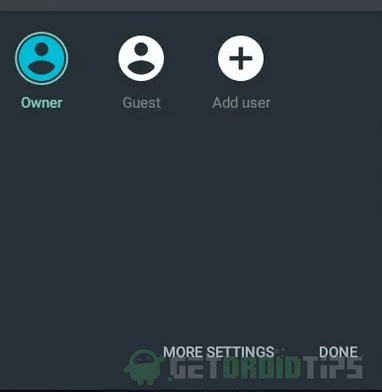
Lõpuks klõpsake külalise režiimi märgendiga ikoonil ja teie seade lülitub külalis kasutajale. See on kõik. Olete režiimis Külaline.
Märkus. Samas menüüs on plussmärgi ikoon. Kui soovite lisada teisi kasutajaprofiile, saate seda teha lihtsalt sellel klõpsates. Selle valiku abil saate luua püsiva Androidi külaliste režiimi profiili.
See on kõik. Nii saate lubada külalise režiimi kohe ja kaitsta oma privaatsust vaid mõne hiireklõpsuga, kui ülaltoodud meetod ei kehti teie seadme puhul, kasutage seda järgmist meetodit.
Uus meetod külalisrežiimi lubamiseks
Kui otsevalik pole teie seadmes saadaval, peate selle tegema käsitsi.
Esiteks minge oma seadme seadetesse. Kui olete seadetes sees, otsige Kasutajate valikuid.
Teiseks peate klõpsama suvandil Kasutajad. See avab järgmise ekraani.
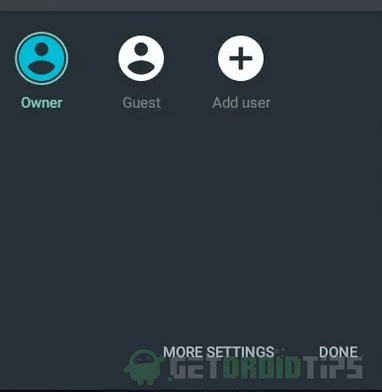
Lõpuks näete järgmisel ekraanil samu profiile. Omanik ja külaline, klõpsake külalisel ja teie telefon lülitub külalisrežiimile.
Kuidas külalisrežiimi keelata?
See on lihtne. Tehke sama protsess, nagu külastajarežiimi lubamisel. Valige nüüd külalisprofiili asemel omaniku profiil.
Nii saate tagasi minna peakasutajale. Külalisseanssi saate jätkata, kui lülitate uuesti külalisprofiilile.
Kui te ei soovi sama külaliseanssi enam kunagi jätkata, klõpsake otse omaniku profiilile tagasi lülitamise asemel suvandi Eemalda külaline nupul.
Järeldus
Androidi külalistereziim on hõlpsasti kasutatav funktsioon ja saate selle kiiresti lubada, kui peate oma telefoni kellelegi teisele andma. Kui külaline kasutaja teeb Google Playst ostu, esitatakse talle arve salvestatud makseviisiga. On väga soovitatav eemaldada salvestatud makseviis Play poest, kui te ei soovi, et külaline kasutaja ostu teeks.
Toimetaja valik:
- Hankige Androidi jaoks iPhone Emojis - juur- ja juurimata seade
- Luba Native Screen Recorder Android 10-s
- Kuidas saada tumedat režiimi Facebookis - iOS ja Android
- Android-failide teisaldamine OpenMTP-ga Mac-i
- Kontakti varundamine ei tööta Android-seadmes: kuidas seda parandada?
Rahul on arvutiteaduse eriala üliõpilane, kellel on tohutu huvi tehnika ja krüptoraha teemade vastu. Ta veedab suurema osa ajast kas kirjutades või muusikat kuulates või reisides nägemata paikades. Ta usub, et šokolaad on lahendus kõigile tema probleemidele. Elu juhtub ja kohv aitab.



